Excel 一直阻止文件被插入
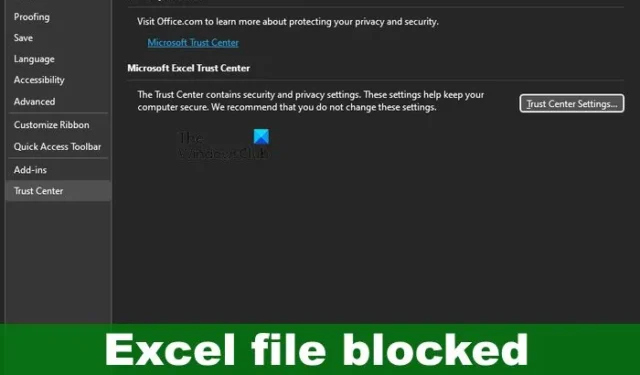
Microsoft Excel 允許用戶將公式、函數、計算和數據輸入工作表以獲得有用的結果。也可以將其他類型的文件插入到 Excel 文檔中。必須使用“插入”選項卡,但問題是,有時它無法工作,並且Excel 可以阻止文件被插入,因為信任中心。
Excel 一直阻止文件被插入
如果 Excel 一直阻止插入文件,則可能是文件被信任中心阻止,或者可能是工作簿被鎖定。在某些情況下,我們可能正在處理損壞的文件。
- 通過信任中心設置取消阻止文件
- 工作表或工作簿被鎖定
- 損壞或損壞的文件
- 行政安全政策
- 受保護的 PDF
1]通過信任中心設置取消阻止文件
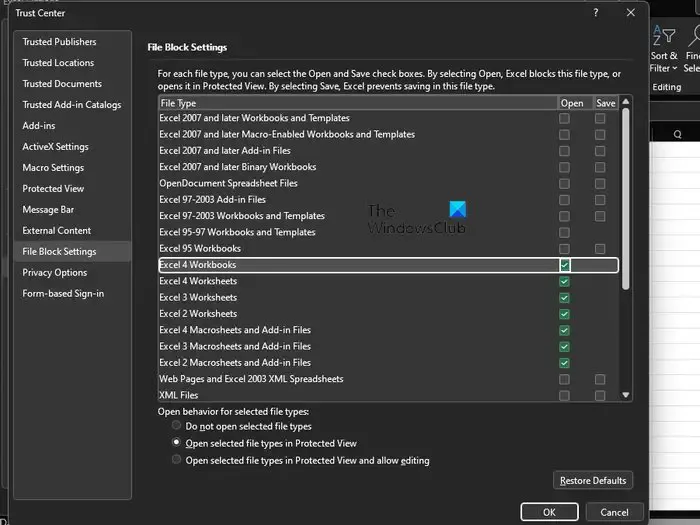
用戶必須做的第一件事是檢查文件是否通過信任中心設置區域被阻止。文件可能在 Excel 中被阻止的原因有多種,但請忽略這些並關注最重要的原因。
- 首先打開 Excel。
- 導航到文件 > 選項 > 信任中心。
- 單擊顯示為“信任中心設置”的按鈕。
- 在“信任中心”窗口中,請單擊“文件阻止設置”。
- 取消選中您要打開或保存的文件類型的“打開”或“保存”框。
最後,單擊“確定”按鈕完成任務。從現在開始,您應該可以輕鬆打開 Excel 文件了。
2] 工作表或工作簿被鎖定
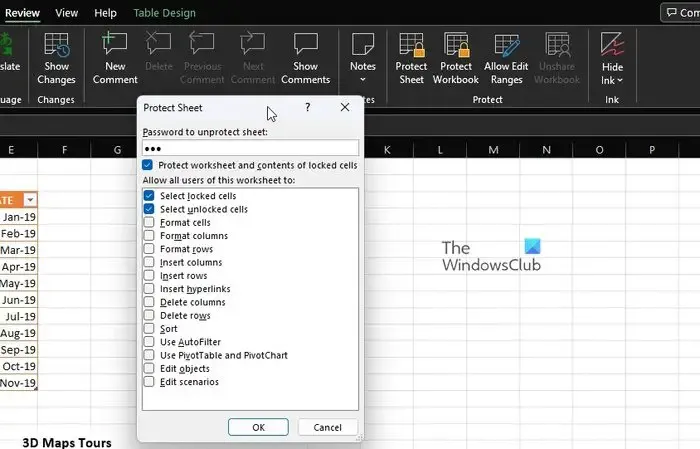
對於那些不知道這一點的人,Microsoft Excel 附帶了多種保護功能,只需單擊幾下鼠標,它們都可以用於鎖定您的工作表和工作簿。因此,如果您無法將文件添加到打開的文檔,那麼這可能是主要原因。
- 此處最可能採取的步驟是禁用保護。為此,請選擇“審閱”選項卡。
- 轉到功能區上的保護類別。
- 從那裡,您應該看到取消保護工作表或取消保護工作簿。
- 單擊任一,然後鍵入所需的密碼。
- 點擊 Enter 鍵,您的工作簿或工作表應該立即打開以供編輯。
那麼,繼續嘗試添加一個文件,看看是否一切都在控制之中。
3]損壞或損壞的文件
另一個可能導致 Excel 不接受文件添加的問題很可能歸結為損壞、損壞或不完整的文件。您會看到,如果外部文件遭受某種形式的損壞或包含一組損壞的資源,Excel 將顯示一條錯誤消息。
如果文件或信息的某些部分丟失,情況也是如此,Excel 將無法完成插入。
4] 行政安全政策
現在,這完全取決於文件的類型。例如,包含 ActiveX 控件、宏代碼和其他可執行資產的文件將受到審查。那麼該怎麼辦?您必須確定哪些文件類型未被阻止,並在可能的情況下嘗試使用這些文件類型。
或者,聯繫系統管理員,看看他們是否可以臨時更改安全設置,以允許在 Excel 中插入某些文件類型。
5] 受保護的 PDF
對於那些不知道的人,用戶可以將 PDF 作為對象直接插入到 Microsoft Excel 工作表中。但問題是,如果 Excel 顯示一條錯誤消息,則意味著您可能遇到了 Adobe Reader 的保護模式功能。
您必須在 Adobe Reader 中打開 PDF,然後禁用保護模式。從那裡,在 Excel 中再次插入該文件以查看它是否正常工作。
信任中心的文件阻止設置是什麼?
Office 中的文件阻止設置旨在防止過時的文件類型在您的計算機上正常運行。相反,文件要么在受保護的視圖中打開,要么根本不會打開。要解決此問題,用戶必須禁用打開和保存功能。
為什麼我無法打開舊的 Excel 文件?
無法打開舊的 Microsoft Excel 文件可能歸結為損壞或不兼容。在這種情況下,您可能必須在兼容模式下打開 Excel 文件。



發佈留言